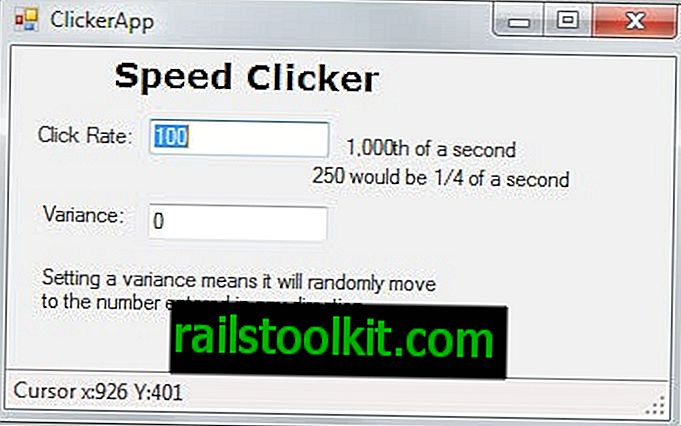Enamikku koduseid seadmeid, mis käitavad Microsofti Windowsi opsüsteemi versiooni, värskendatakse Windows Update'i abil. Windows Update on mugav lahendus operatsioonisüsteemi plaastrite installimiseks minimaalse vaevaga; Windows Update'i kasutamise negatiivne külg on see, et administraatorid ei saa enam värskenduste installimisel täielikku kontrolli; värskenduste installimise aja valimine ja mis on piiratud.
Mõned administraatorid eelistavad värskenduste installimiseks kasutada muude tootjate lahendusi, nagu Windows Update Minitool või Sledgehammer, teised - täielikuks juhtimiseks värskenduste käsitsi allalaadimiseks ja installimiseks.
Manuaalne suvand annab administraatoritele täieliku kontrolli värskenduste üle; Manuaalse marsruudi valimisel on negatiivseks küljeks see, et silmuses püsimiseks on vaja jälgida värskenduste väljalaskeid - nt lugedes Ghacksit.
Windowsi värskenduste käsitsi allalaadimine ja installimine on kindlasti rohkem vaeva nähtud, kuid võimendus on mõne administraatori jaoks seda väärt.
Värskenduste plusside ja miinuste käsitsi installimine
Plussid:
- täielik kontroll värskenduste üle
- võimalus värskenduste installimisega viivitada
- võimalus installida ainult turbevärskendusi Windows 10-eelsesse süsteemi.
Miinused:
- Uuendusteave tuleb hankida.
- Uurimine ja värskendamine nõuab rohkem aega.
Kuidas Windowsi värskendusi käsitsi installida?

Microsoft avaldab enamiku värskendusi, mille ta on välja andnud, Microsofti värskenduste kataloogi veebisaidil. Mõelge saidile kui Microsofti välja antud värskenduste otsitavat kataloogi; leiate sealt kõik Windowsi kumulatiivsed värskendused ning paljud muud Windowsi ja teiste Microsofti toodete plaastrid.
Otsing peaks algama KB-st (teadmistebaasi ID). Saate neid tugiteenuste artiklite kaudu, mille Microsoft avaldab, ajaveebipostitusi sellistel saitidel nagu Ghacks või värskenduste otsimiseks kolmandate osapoolte tööriistadega.
Kleepige lihtsalt KB ID otsinguväljale ja vajutage otsingu sisestamiseks Enter-klahvi; saate mitu tulemust sageli tagasi, kuna värskendusi pakutakse tavaliselt mitme arhitektuuri jaoks.
Üks näide: otsing KB4505903 tagastab ARM64, x64, Windows Serveri puhul x64 ja x86 neli üksust.
Näpunäide : kui peate otsima teavet arvuti kohta, et teha kindlaks, milline värskendus sellele rakendub, käivitage menüü Start süsteemiteave.
Vajutage allalaadimisnupule värskenduse kõrval, mille soovite oma süsteemi alla laadida. Üks Microsofti värskenduskataloogi kasutamise eeliseid on see, et saate värskendusi alla laadida ka teistesse seadmetesse ning te ei piirdu ainult "sobivate" värskenduste allalaadimisega. Windows Update blokeerib kõik värskendused, mis pole mõeldud arvuti riistvara jaoks.
Microsofti värskenduste kataloogi veebisait avab hüpikakna, kus on loetletud kõik selle värskenduse failid. Võite hankida sinna mitu faili või ainult ühe faili.
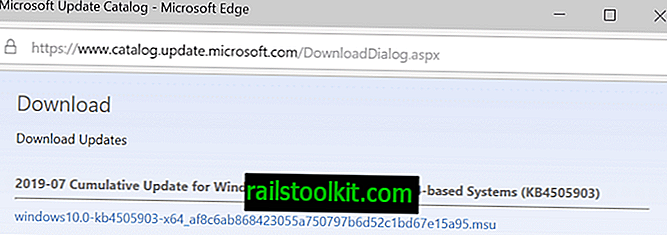
Kõigi nende allalaadimiseks kasutage brauserit, näiteks paremklõpsake faile ja valige suvand Salvesta. Värskendusi pakutakse tavaliselt MSU-failidena.
Seejärel jääb üle vaid värskenduse installimiseks topeltklõps allalaaditud MSU-failil. Enamik värskendusi nõuab taaskäivitust.
Üks probleem, mis võib värskenduste käsitsi installimisel ilmneda, on see, et värskendustel võivad olla sõltuvused, mida peate installima enne värskenduse installimist.
Teabe otsimiseks klõpsake ühel Microsofti värskenduste kataloogi veebisaidil loetletud üksustel; see avab veel ühe hüpiklaua koos üksikasjaliku plaastriteabega.
Siit leiate tugiaadressi ja paketi üksikasjad. Paketi detailides kuvatakse värskendused, mis asendatakse uue värskendusega, ja allalaaditud värskendused on asendatud värskendustega.
Sõnade sulgemine
Värskenduste käsitsi allalaadimine ja installimine annab administraatoritele kontrolli värskenduste kulutamise arvelt värskendusprotsessi üle.
Nüüd sina: kas värskendate käsitsi või automaatselt?